選擇大廠生產的旗艦機,除了有品質與質感的保證外,在軟體上進行維護的”期望值”也普遍較高。XPERIA Z身為SONY於2013上半年旗艦,雖然不敵市場策略而將寶座給了近日頗夯的Z1,但在官方承諾之下至少有三次大型更新(4.2, 4.3, 4.4),以更新計畫而言可說是相當勤奮。今日,就讓我們來看看這次搭載Android 4.3的更新內含了什麼好料。
注意:本次更新之韌體版本為10.4.B.0.569
更新有感,歸功廠商巧思
歸功Google於Android 4.1 (Jelly Bean)中所推行的”Project Butter”計畫,Android向來被人詬病的”延遲感”(手指觸碰到裝置回應的時間過長)得以大幅降低,而該版本也可說是Android真正堪稱”完全成熟”的作品。不過,就因為4.1已經相當成熟,之後的版本雖然涉及核心架構的變動,但實際上對使用者的影響卻頗為有限 - 也難怪Google會將4.2和4.3依然命名為Jelly Bean了(雖然官方曾表示口味不一樣….冷)。
由以上敘述而言,若您購買的產品在出廠時即搭載4.1以上的韌體且無重大瑕疵的話,基本上原廠是否推送更新對您使用體驗的”基本需求”沒有太大影響…
那,為何大家還要期待更新?
在觀察網友言論之後,本人將更新得以被期待,甚至廠商延遲推出時會被罵的原因歸類於以下幾點:
- 1. 純粹覺得有新版本才有誠意(別人都升4.3,我還在4.1,感覺當然差一截)
- 2. 現行的韌體有小瑕疵,希望藉由更新改正
- 3. 希望廠商能藉由更新添加於新機推出的功能
撇開前兩項不談,在與第三項相關的呼聲越來越強的狀況下,大概可以知道現今的更新已經不只是以往的”除蟲補洞”。若需要獲得更多消費者的支持,在單純的版本更新不會對體驗有太大改變的狀況下,廠商還需要想出新功能,或是下放於新機種推出的功能。換言之,”更新有感,歸功廠商巧思”可說是今日智慧型手機市場的大原則之一。
相信各位在看完以上論述後對更新的用途能有更多認識。接下來就讓我們來看看此次更新帶來的新意有哪些吧!
如何取得更新?
您必須將手機以USB連結線連結至有安裝PC Companion(XPERIA手機用資料傳輸、維護之程式)的電腦以取得更新,在此與各位分享更新流程。
貼心提醒:為避免電力不足造成更新失敗,在此建議您更新前至少確保手機電池無異常,且具有40%以上的電力(此提醒對任何手機、平板更新皆適用)
由於先前的文章就有詳盡的教學,以下便不再贅述,只放上更新過程。
此次更新的韌體版本為10.4.B.0.569
雖然更新會保留個人資料,但若您的愛機上有重要資料,依然建議先行備份
更新之後初次啟動手機,會跳出是否傳送匿名資料的對話框,若您在意個人隱私的話別急著按下一步,先把預設打勾的項目取消吧!
更新完成,韌體版本確定為10.4.B.0.569
更新改了些什麼?
以下本人就以條列搭配圖片的方式讓各位快速了解此次的更新內容
選單由黑底變白底
老實說本人認為這算是個小缺點,因為我常在睡前使用手機(雖然這是個不良習慣….),白底相較於黑底肯定較為刺眼啊Orz
行事曆Widget樣式更改
如圖中右下角所示,原本橫向占用兩格時就可看到工作內容的一部分,現在都被時間的標示所佔據…不過這點也不能怪SONY,應該是Google的決定導致
程式列表新增快速選單
在程式列表第一頁中手指往右滑動即可叫出快速選單,老實說我覺得這功能還蠻方便的
全新相機介面
相機介面的樣式也變得與XPERIA Z1相同
與Z1看齊,能夠藉由安裝應用程式增加新功能,但據網友回報Timeshift burst模式依然無法由正常管道(不刷機)的方式取得(Timeshift burst的相關資訊可參考此篇文章內的測試)
手動模式,可快速設定參數之外,參數的項目也是五花八門,適合進階玩家使用
Walkman版本更新至8.1.A.0.3
一更新至4.3就馬上收到這個通知,不過看敘述應該只是小幅度的更新,而本人試用後也覺得沒什麼差別。
輸入法介面亦改為白底
與選單相同,變為白色為主,灰色為輔,喜不喜歡就見仁見智了…
主題可擴充,官方大放送
在桌面長按後進入的介面是一樣的,但進入主題後可就別有一番洞天啦。
除了介面更改,以及原廠主題搭配的桌布也換了之外,點擊右上角紅框中的”+”號就能下載新主題喔~
點擊後進入Sony Select,時值冬季就以主題Winter Snow進行示範
注意:部分主題需要額外付費,而”Winter Snow”, “Noir”, 與”Tri Flat”主題則確定是免費的
安裝完成後就會多出新主題可選
使用Winter Snow主題後,返回鍵變為麋鹿,首頁鍵變為雪屋,而多工鍵變為雪橇,充分發揮螢幕虛擬按鍵的優勢。是不是很可愛呢~
以上便是本次的更新經驗分享,有相關經驗或問題的同好們也歡迎在文末回覆喔~



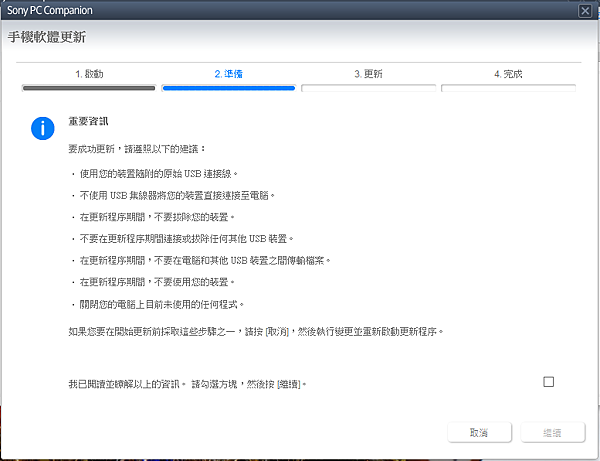
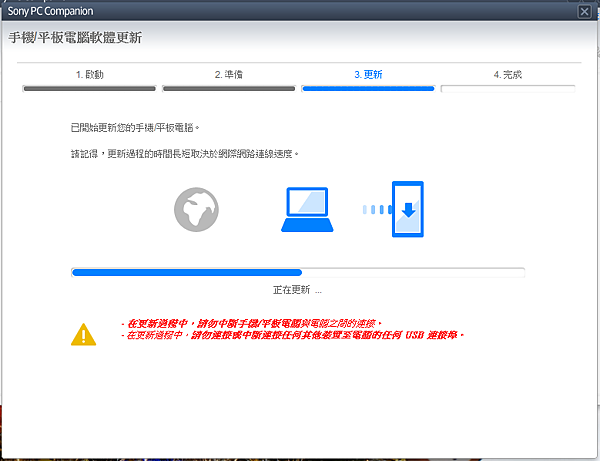

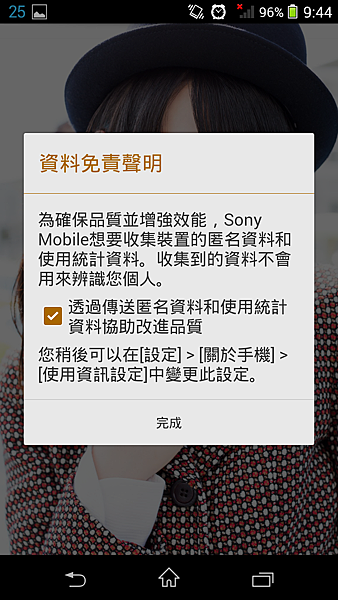























 留言列表
留言列表
